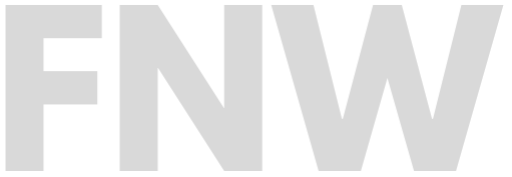Windows (met Paint)
- Open Paint.
- Open de foto die je wilt bijsnijden.
- Klik op Selecteer en omcirkel het deel dat je wilt houden.
- Klik op Bijsnijden.
- Klik op Opslaan.
macOS (met Voorvertoning)
- Dubbelklik op de foto om deze te openen in Voorvertoning.
- Sleep met de muis over het deel van de foto dat je wilt houden.
- Klik op Extra’s en daarna op Bijsnijden.
- Klik op Opslaan.
Android (met Google Foto’s of Galerij)
Optie 1: Google Foto’s
- Open de Google Foto’s-app en tik op de foto.
- Tik op het potloodje om te bewerken.
- Tik op het bijsnijden-icoontje (vierkantje).
- Sleep de randen om de foto bij te snijden.
- Tik op Opslaan.
Optie 2: Galerij-app
- Open de Galerij-app op je telefoon.
- Zoek de foto die je wilt bijsnijden en tik erop.
- Tik op Bewerken (meestal een potlood-icoontje).
- Tik op Bijsnijden (meestal een vierkantje of rechthoekje).
- Sleep de randen om het gewenste deel van de foto te kiezen.
- Tik op Opslaan of Gereed.
iOS (met Foto’s)
- Open de Foto’s-app en tik op de foto.
- Tik op Bewerken.
- Tik op het bijsnijden-icoontje.
- Sleep de randen om de foto bij te snijden.
- Tik op Gereed.
Tips en Tricks voor het bijsnijden van foto’s
- Verhoudingen behouden: Bij veel apps kun je kiezen om de verhoudingen van je foto te behouden (bijv. 4:3 of 16:9). Dit is handig als je de foto in een specifiek formaat wilt houden, bijvoorbeeld voor afdrukken of social media.
- Handmatige selectie: Als je geen vaste verhoudingen wilt, kies dan voor de optie Vrij of Aangepast, zodat je zelf de randen van de foto kunt slepen en exact het gebied kunt selecteren dat je wilt.
- Maak een kopie van de originele foto: Soms is het handig om eerst een kopie van de foto te maken voordat je gaat bijsnijden. Zo behoud je de originele foto als je later van gedachten verandert.
- Gebruik zoom voor nauwkeurigheid: Als je kleine details wilt bijsnijden, kun je inzoomen op de foto om nauwkeuriger te werken.
- Experimenteer met filters en aanpassingen: Na het bijsnijden kun je in de meeste apps ook nog filters of lichte aanpassingen toepassen om de foto mooier te maken.
- Horizon rechtzetten: Als de foto een scheve horizon heeft (bijvoorbeeld bij landschapsfoto’s), kun je vaak tijdens het bijsnijden de hoek van de foto aanpassen en de horizon rechtzetten.
- Toepassing voor specifieke foto-afmetingen: Als je van plan bent om een foto als profielfoto of voor een website te gebruiken, controleer dan of je het juiste formaat hebt ingesteld. Sommige platforms, zoals Facebook of LinkedIn, vereisen bijvoorbeeld vierkante foto’s.
Met deze eenvoudige stappen en handige tips kunnen gebruikers moeiteloos hun foto’s bijsnijden en bewerken op verschillende apparaten.